¿Cómo usar Google Maps en 'Modo oscuro' desde la aplicación de iPhone o Android?
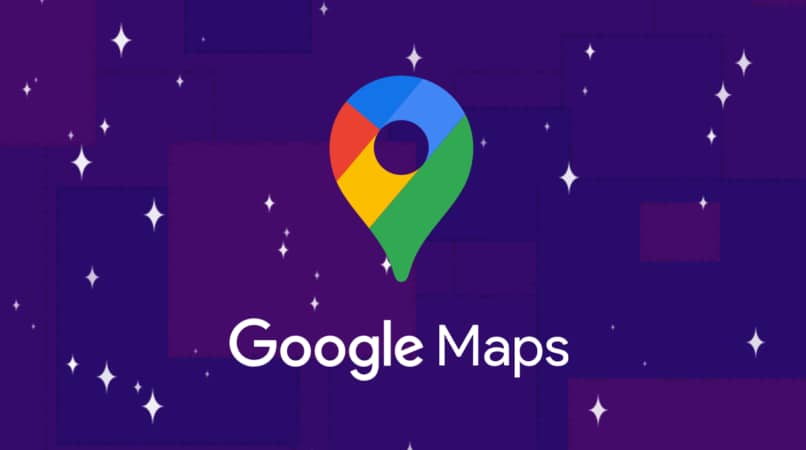
La aplicación de Google Maps es de un uso bastante frecuente, en sus nuevas actualizaciones ha incluido la opción de que el usuario cambie el tema predeterminado de la aplicación (blanco-brillante) a 'modo oscuro', que es un poco más cómodo para muchos de los usuarios de esta aplicación de ubicación en tiempo real.
¿Cuáles son los beneficios que obtendrás al habilitar este modo en Maps?
Casi todas las aplicaciones que existen hoy en día han incluido en sus configuraciones el modo oscuro, la cual posee bastantes beneficios a largo plazo para el usuario y además a muchos les agrada más este modo por cuestiones de estética.
El modo oscuro dentro de Google Maps ofrece varios beneficios a sus usuarios, aunque esta configuración solo está disponible dentro de la propia aplicación. Por lo tanto, tu experiencia al navegar dentro de Google Maps puede ser mejor si utilizas la aplicación para no perderte de las opciones que tiene para ofrecerte.
Descanso de la vista
Es bien sabido que el uso frecuente del celular o de PC puede traer consecuencias a la vista, este daño se debe a la exposición constante al brillo de las pantallas. El modo oscuro reduce el nivel de brillo al cambiar las páginas y aplicaciones a colores oscuros, principalmente el color negro, esto reduce el esfuerzo y cansancio de la vista con el uso de la aplicación.
Ahorra batería y mejora el rendimiento de tu dispositivo
La mayor parte del porcentaje de la batería es consumida a través del brillo de la pantalla; por lo tanto, entre menor sea el brillo menor será la rapidez del consumo de la batería, el consumo excesivo de batería puede afectar el rendimiento del dispositivo, así que el modo oscuro puede reducir el consumo de batería y mejorar el rendimiento de tu móvil.
¿Qué pasos debes de seguir para realizar la activación del modo oscuro en Google Maps?
Todos los dispositivos tienen la opción de configurar Google Maps a modo oscuro, para hacer esto debes contar con la aplicación y tener la versión más actualizada de esta, pues en versiones anteriores no se encuentra disponible este modo. Si entre tus opciones no está la de modo oscuro, debes entrar a Play Store y actualizar tu app de Google Maps.
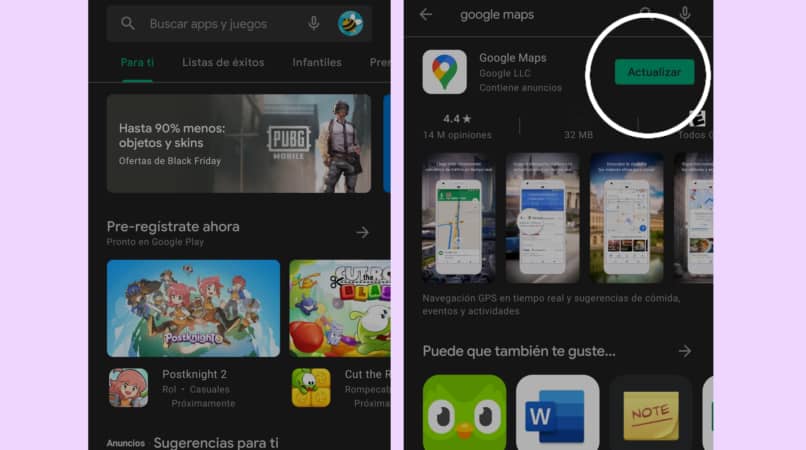
En un dispositivo iPhone
Desde iPhone, si quieres cambiar el modo tradicional (claro) de la aplicación al modo oscuro debes entrar en Google Maps y presionar el ícono de la esquina superior derecha que muestra la foto de perfil de tu cuenta de Google o la inicial de tu nombre de usuario. Verás una lista de opciones y deberás presionar 'ajustes'.
Al entrar en ajustes, presiona la opción 'modo oscuro' para ver las configuraciones de la presentación en la aplicación, estando aquí podrás ver la opción de activar el modo oscuro o desactivarlo, incluso la opción de que el modo de la aplicación vaya acorde al modo del dispositivo en general.
Con la aplicación en Android
Android implementó este modo primero que iPhone, puedes activar el modo oscuro al entrar a la aplicación de Google Maps y en la página principal presionar el ícono que está en la esquina superior derecha, el círculo que muestra tu foto de perfil de Google o en algunos casos la inicial de tu nombre de usuario.
Una vez que hayas presionado el ícono en cuestión, verás una lista de opciones; presiona la opción 'ajustes' y entra a la configuración de Google Maps, ahora debes seleccionar 'Tema' y verás una pestaña donde podrás elegir qué tema quieres que presente tu aplicación o si deseas alternar los temas claro y oscuro.
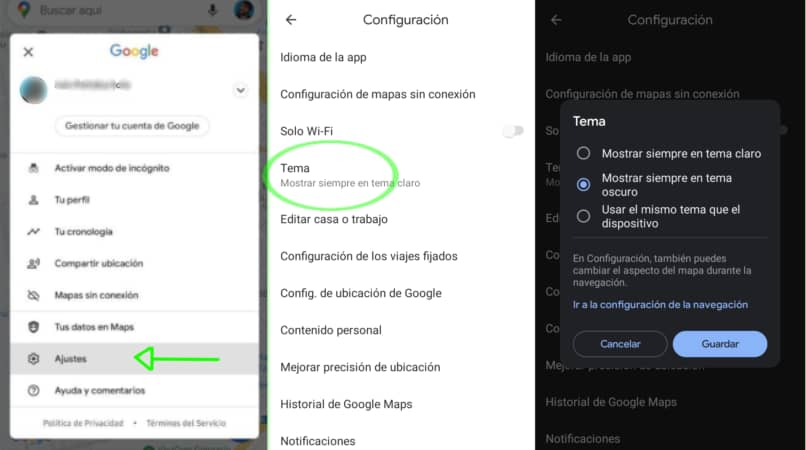
¿De qué forma puedes usar Google Maps en modo oscuro desde el sitio web?
Desde el sitio web, Google Maps conserva su tema original en modo claro, aunque es posible cambiar la presentación a modo oscuro al entrar en Google Maps e iniciar sesión en tu cuenta de Google y abrir el menú lateral, presiona 'ajustes' y entra en 'ajustes de navegación'; abre el apartado 'Visualización' y elige el modo 'noche' en la sección 'color'.
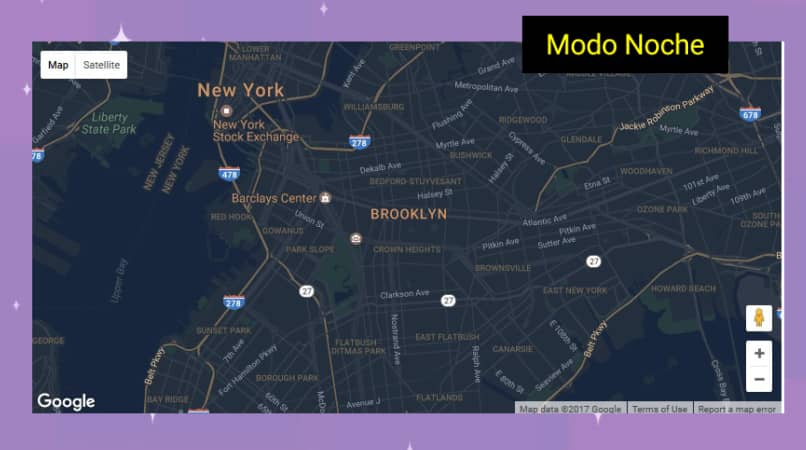
Una vez que hayas elegido el modo 'noche' para tu navegación en Google Maps, verás que los colores de tu mapa habrán cambiado a tonos oscuros. Este es el modo de utilizar el modo oscuro dentro de Google Maps en el sitio web hasta que Google incluya en la configuración de la interfaz el modo oscuro para aplicarse en la aplicación con totalidad.
Lo más recomendable si eres un usuario frecuente de Google Maps, es que instales la aplicación en lugar de utilizar el navegador o sitio web; de esta manera podrás disfrutar de todas las opciones que ofrece la aplicación, entre ellas el 'modo oscuro' que, como se menciona con anterioridad, puede ser más cómodo a la vista y utiliza un porcentaje menor de la batería.